4. Дважды проверьте расписание обновлений Windows 10
ает соблазн опробовать его и посмотреть, как он работает. Однако рекомендуется ознакомиться и настроить Windows 10, чтобы избежать головной боли в будущем. Вот несколько вещей, которые вам нужно сделать, чтобы правильно настроить новый компьютер с Windows 10.1. Установите свои любимые программы
Привыкание к новому компьютеру может оказаться непростым. Часто вы привыкаете к программам, установленным на вашем старом компьютере, до такой степени, что воспринимаете их как нечто само с
Contents
1. Установите свои любимые программы
музыку и видите, что запускается приложение Windows Media Player по умолчанию, вы понимаете, что на вашем компьютере нет ни одного вашего любимого программного обеспечения.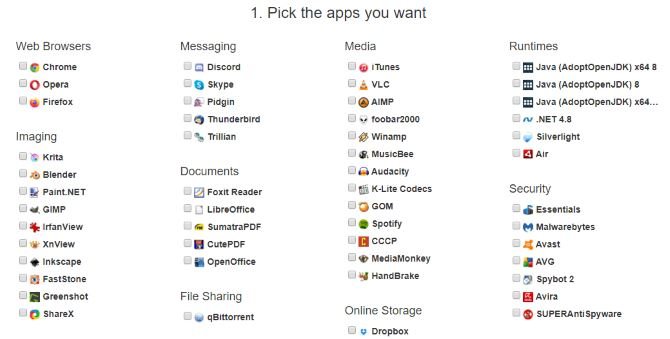
Прежде чем бродить по разным веб-сайтам для загрузки программного обеспечения, рассмотрите простой вариант – Девять . Ninite позволяет вам выбирать между наиболее часто используемыми программами и создает собственный установщик в зависимости от того, что вы выбрали.
При запуске он самостоятельно устанавливает все, что вы выбрали. Это значительно экономит время по сравнению с необходимостью запоминать и искать все веб-сайты для каждого программного обеспечения, которым вы пользовались на своем предыдущем компьютере.
Также читайте: Лучшие пасхалки для Windows 10 и 11, которые стоит искать
2. Установите антивирус (или не устанавливайте)
Далее убедитесь, что ваш компьютер защищен. Можно установить бесплатный антивирус, но недавно их поймали продажа пользовательских данных рекламодателям .
Таким образом, на новом компьютере с Windows 10 уже установлен один из лучших вариантов — Защитник Windows . Само название может заставить некоторых людей сжаться, но, как мы уже говорили, теперь оно достаточно хорошо, чтобы работать в 2020 году.
3. Обновите драйверы
Когда ваш компьютер только что из магазина, есть вероятность, что его производители выпустили обновления драйверов, пока он лежал на полках. Поэтому рекомендуется обновить все драйверы, чтобы избежать проблем в будущем.
Если вы планируете использовать свой компьютер для игр, обновление драйверов графического процессора является одним из главных приоритетов. Без них во время игры могут возникнуть проблемы с графикой или производительностью.
4. Дважды проверьте распис2. Установите антивирус (или не устанавливайте)
тановили Windows 10 из другой операционной системы, вы быстро обнаружите, что Windows 10 активно обновляется. Таким образом, вам, возможно, придется что-то подтолкнуть, чтобы убедиться, что это не прерывает ваш рабочий процесс.
Чтобы изменить расписание обновлений, нажмите кнопку меню «Пуск», введите «Центр обновления Windows» и нажмите Enter.
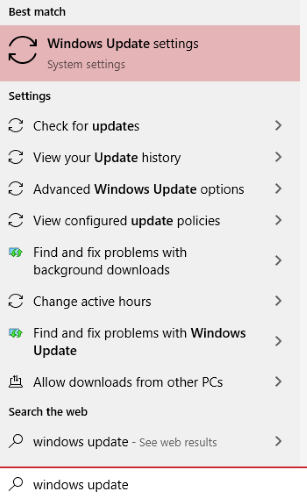
Здесь вы можете установить часы активности. Это важно, поскольку в течение этого периода времени Windows не будет автоматически перезапускаться для обновления.
5. Установите приложения по умолчанию
Теперь, когда все настроено и все ваши программы готовы, вы можете установить значения по умолчанию. Таким образом, когда вы заходите на веб-страницу или открываете файл, ничего странного не появляется.
Для этого нажмите кнопку «Пуск» и введите «приложения по умолчанию». Нажмите появившуюся запись.
Здесь вы можете установить программы, которые будут использоваться по умолчанию для каждого действия. Вы также можете установить значения по умолчанию для типа файла и вместо этого открыть список приложений, чтобы установить там значения по умолчанию.
Подготовка компьютера к работе с Windows 10
Покупка нового компьютера может быть захватывающей, но лучше уделить время его правильной настройке. Таким образом, когда вы хотите поработать или поиграть в игры, ваш новый компьютер готов справиться со всем, что вы на него поставите. Вы также можете перейти на один из этих потрясающие заставки , чтобы повысить свою продуктивность.


